多个 PDF 文件中最上方的页眉怎么一次性批量删除?
翻译:简体中文,更新于:2023-05-22 13:15
概要:随着数字化时代的到来,PDF 文件成为一种常见的电子文档格式,被广泛应用于各个领域。在处理 PDF 文件时,有时我们需要删除页面上的页眉,以使内容更加清晰和专业。因此,掌握如何一次性批量删除多个PDF文件中最上方的页眉是非常实用的技巧,能够满足用户对整洁、规范文档的需求,无论是批量处理页面较多的 PDF 文档还是多个文件,都能轻松提高工作效率和文档的可读性。
在日常工作和学习中,我们经常需要处理大量的 PDF 文件,而其中的页眉可能包含了重复的信息,如标题、页码或公司名称等,在某些情况下可能会影响文档的可读性和专业性,比如我们需要与他人分享或打印这些文件时。因此,一次性批量删除多个PDF文件中最上方的页眉变得至关重要。比如学校每个学期末都需要准备大量的学生成绩单以便打印和发送给家长。这些成绩单通常以 PDF 格式保存,每个文件都包含了学生的姓名、学号和成绩等信息。然而,每个成绩单的顶部都有创建文件的日期页眉,但其实使用时不需要这个信息。由于文件数量过多,如何一次性批量删除多个 PDF 文件中最上方的页眉就成了一个需要被解决的问题。
在处理大量 PDF 文件时,使用一款专业的批量文件处理工具能够极大地提高工作效率和准确性。其中一款优秀的工具是「我的ABC软件工具箱」。该工具提供了多种批量处理功能,可以轻松地对不同类型文件,比如我们平时常见的 Word、PPT、PDF 等,进行操作。通过使用该软件中批量删除页眉的功能,让无需逐个打开和处理每个文件,而是可以自动化地处理整个批量,节省了大量的时间和精力。以下是其具体操作步骤:
首先在软件主页中点击「文件内容」-「删除 PDF页眉页脚」。
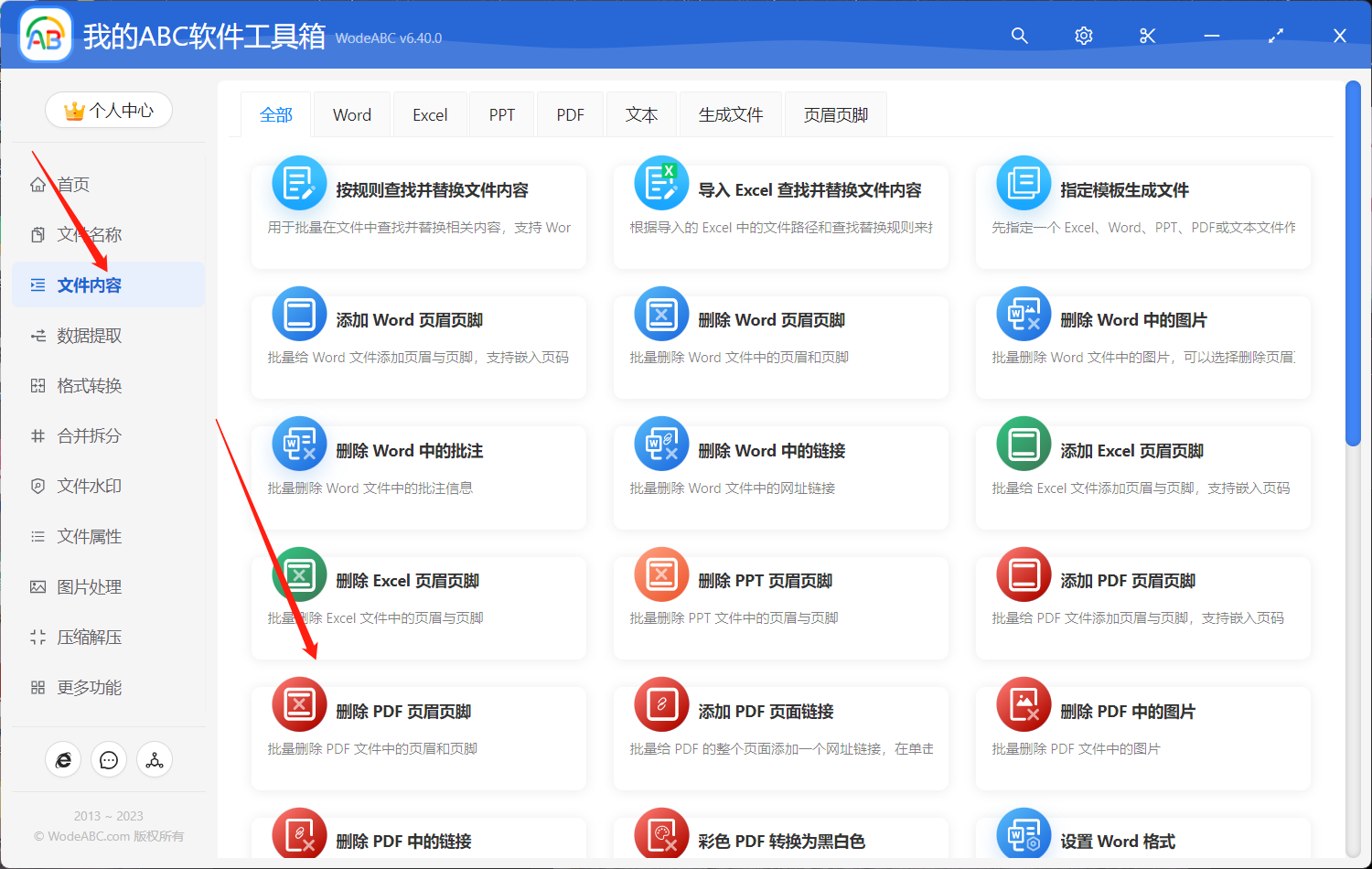
接着将需要将其中页眉删除掉的 PDF 文稿上传。
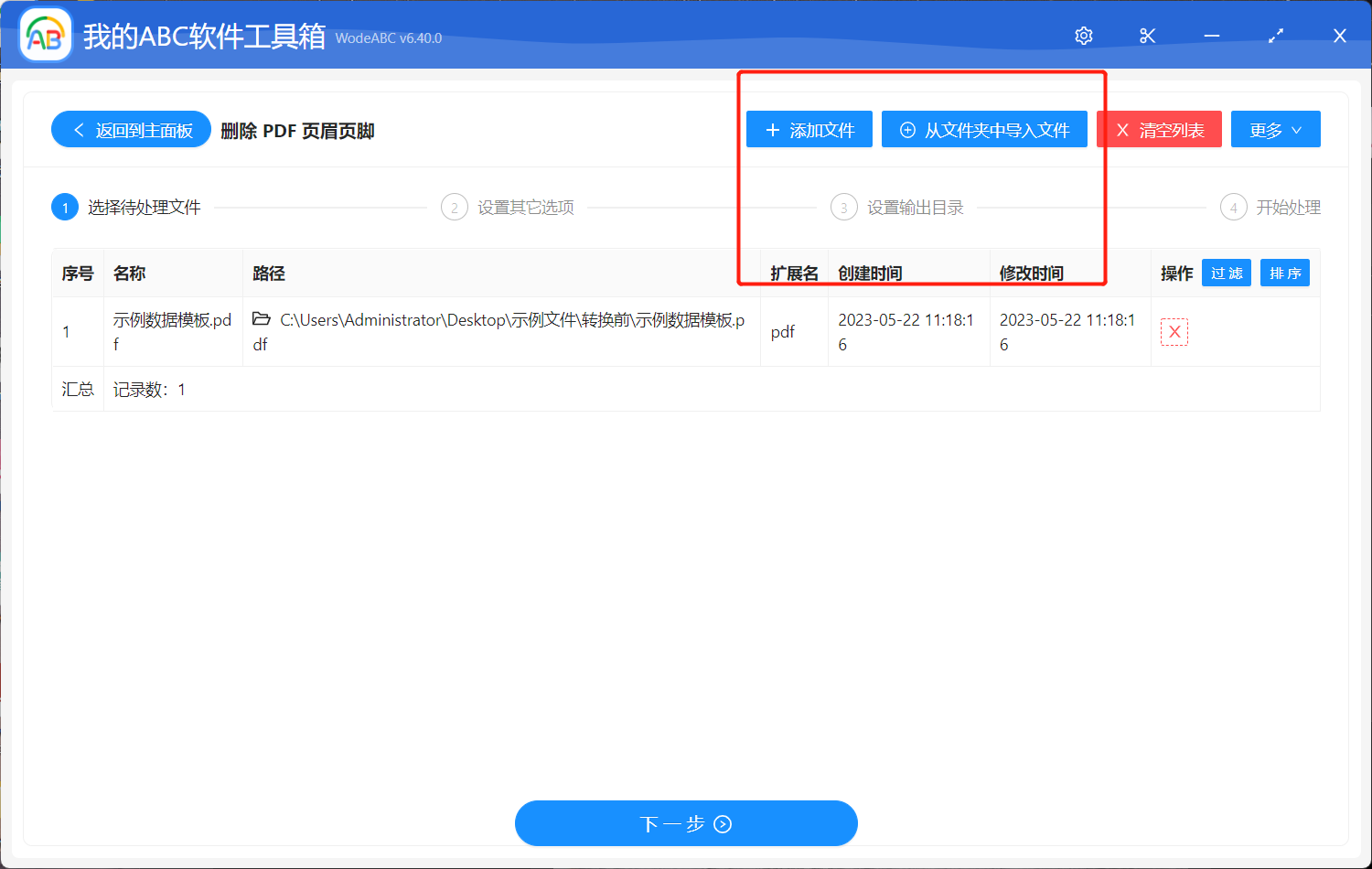
在下面的设置界面当中,选择「删除页眉」,并设置删除范围。
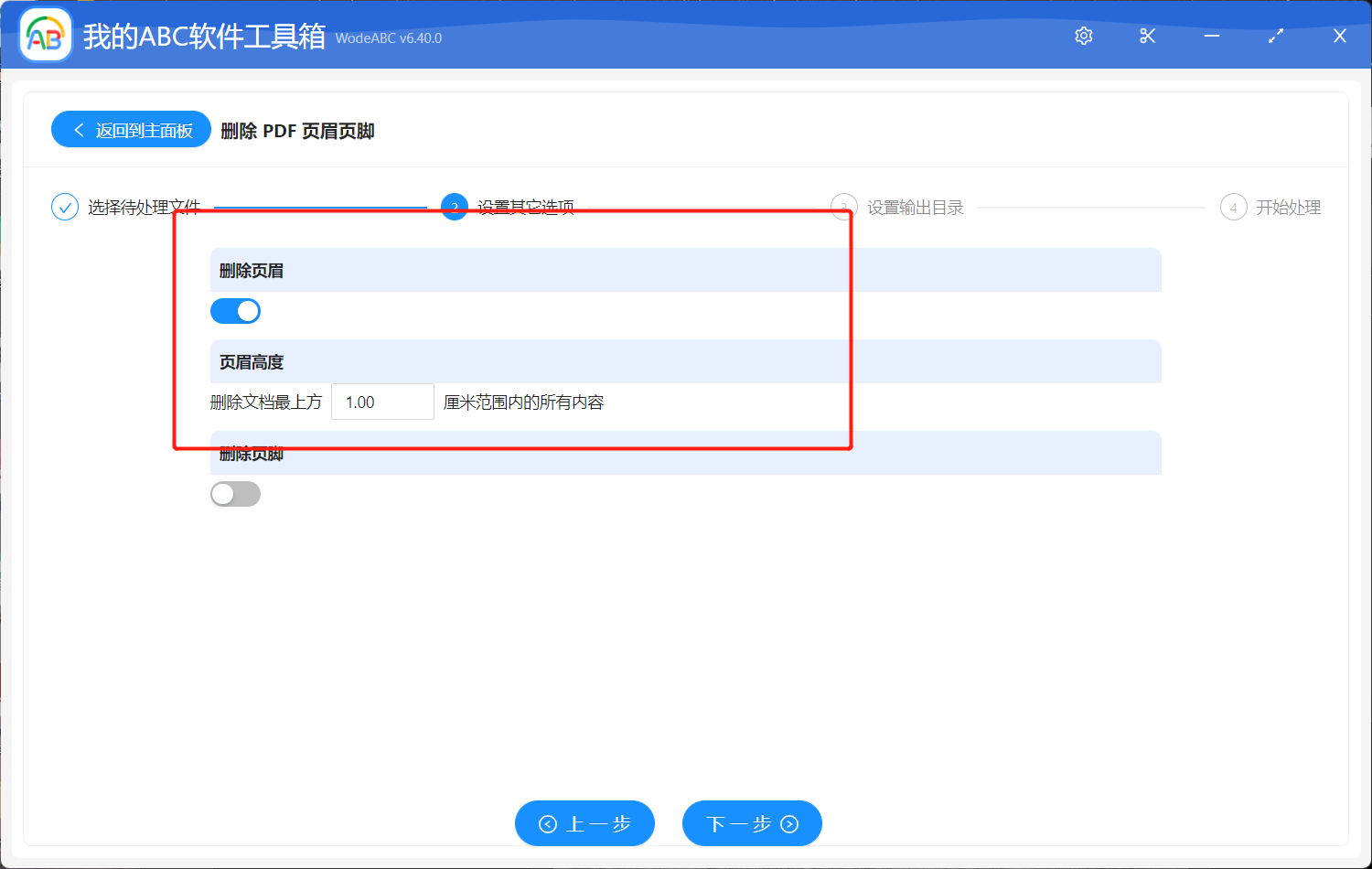
之后指定输出目录,点击开始“处理”就完成了。
等待处理完成您可以在软件界面上看到相关提示。我们一起来打开刚刚设置好的文件夹看一下完成的怎么样吧。可以在下图当中看到,位于右边的原 PDF 文件内容中包含着小组名称页眉,根据上面的设置以及使用软件批量处理后,左边输出文件中的页眉已经被批量删除掉了。
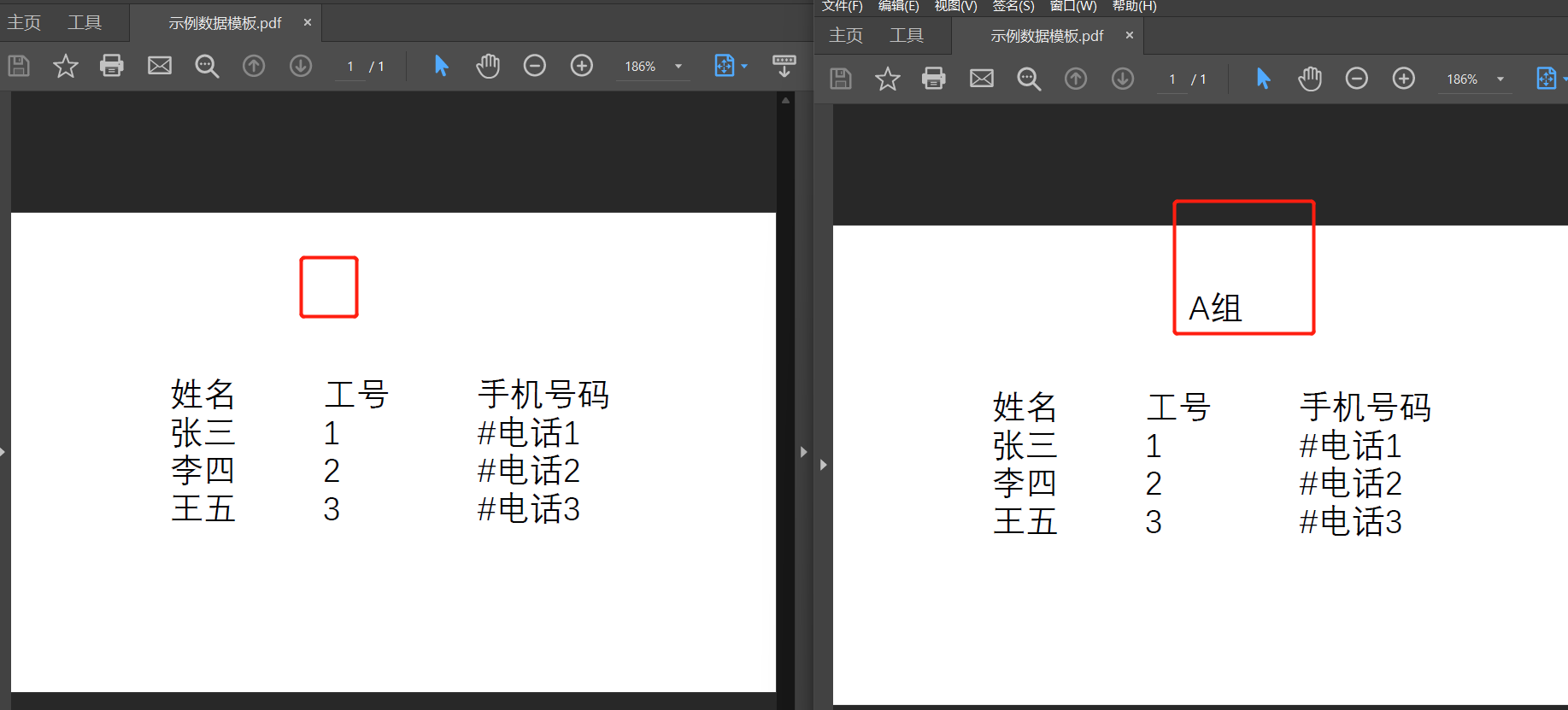
通过删除 PDF 中统一的页眉,我们可以使文档更加整洁、专业,并提升文档的可读性和打印效果,无论是在教育、商业还是其他领域都十分实用。在实现一次性批量删除 PDF 页眉的过程中,使用专业的批量文件处理工具能够帮助我们提高工作效率,减少重复劳动。